Nội dung
Bước 1: Đăng nhập vào modem
Để đăng nhập vào modem việc đầu tiên các bạn phải gán IP của máy tính cho cùng lớp mạng với địa chỉ IP của modem hoặc các bạn phải vào được wifi mà modem đang phát.
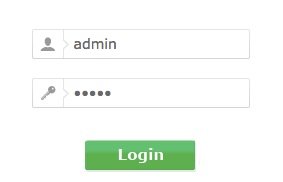
– Mở trình duyệt web nhập vào thanh địa chỉ 192.168.1.1 rồi đăng nhập (User mà pass của Modem nếu đã thay đổi thì gọi điện lên tổng đài kỹ thuật của nhà mạng để được hỗ trợ).
Thông thường user và pass mặc định sẽ là : admin – admin, root – admin, MegaVNN – MegaVNN, root – 12345
Sau khi đăng nhập vào modem ta tiến hành Tắt Firewall trên modem thao tác này để xem camera mượt hơn ko bị modem chặn lại lúc bật camera lên.
Modem Tp-link:
Bạn chọn mục “Advanced” Setup thao tác” Disable Firewall“, nếu không tắt thì modem sẽ chặn việc bạn mở Port cho camera dẫn đến sẽ không thể xem được Camera ngoại mạng.
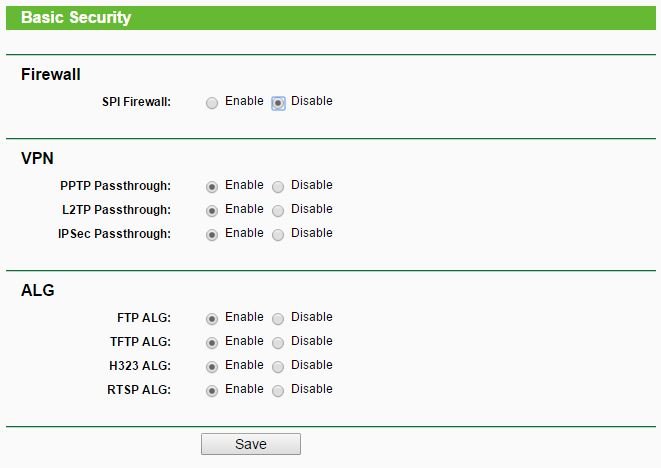
Bước 2. NAT PORT
Các port web của đầu ghi hình thường là 80, các bạn lưu ý nên đổi thành port 81 hoặc port khác 80 để khỏi trùng port web và dễ Nat ra ngoài
Các bạn vào mục Port Forwarding/Virtual Servers nó sẽ hiện ra giao diện như sau:
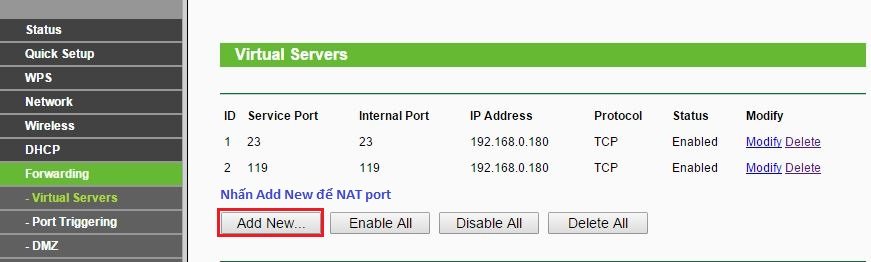
Nhấn Add New và nhập các thông số trong đầu ghi tương tự như hình dưới
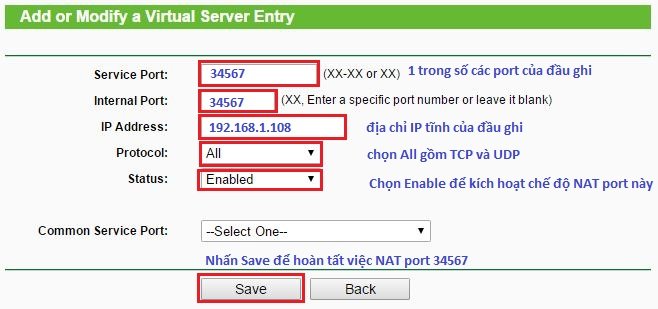
Tiếp tục với các port còn lại trong đầu ghi.
Lưu ý: Các bạn phải chọn Enable Status để kích hoạt chế độ NAT từng port nhé.
Sau khi NAT xong các bạn vào trang web ping.eu thao tác này để kiểm tra Port của camera hoặc đầu ghi hình đã được NAT ra ngoài chưa.
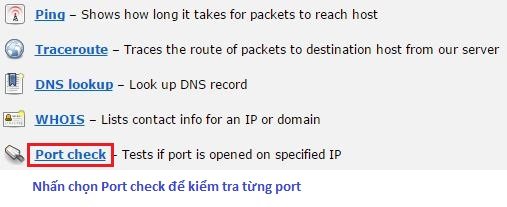
Nhập port kiểm tra đã mở được chưa sau đó nhấn Go
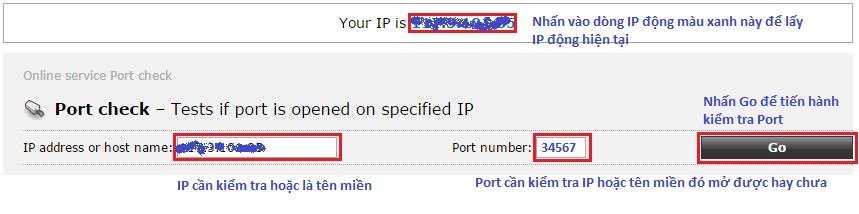
Sau khi nhấn Go.
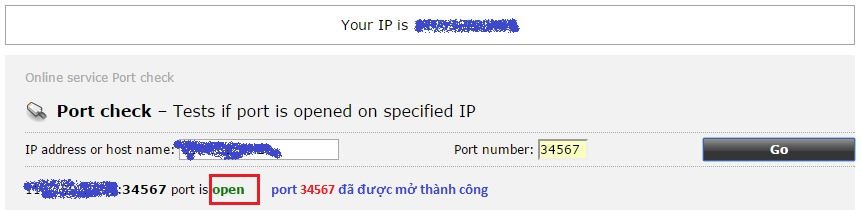
Nếu kết quả hiện ra Open, chúc mừng bạn đã mở port thành công
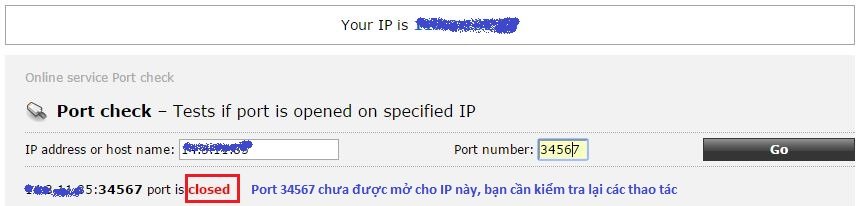
Còn kết quả là Close thì bạn cần phải xem lại các thao tác NAT port ngay từ đầu
Bước 3: Đăng nhập DDNS.
Sau khi NAT port thành công ta tiến hành kết nối DNS, tên miền các bạn vừa tạo ở hướng dẫn tạo tên miền miễn phí No-ip hoặc Questek.tv, thao tác này trỏ trực tiếp IP động từ Modem vào tên miền.
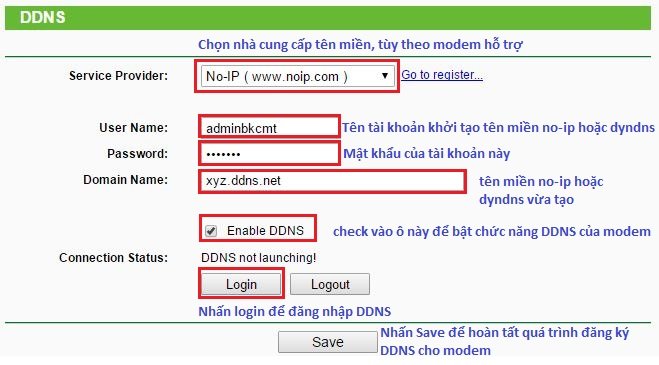
Tiếp theo ta tiến hành kiểm tra Ip động đã được cập nhật tên miền này chưa
Các bạn vào trang web http://ping.eu/
Nhấn chọn Ping để kiểm tra kết nối từ modem đã được trỏ vào tên miền chưa
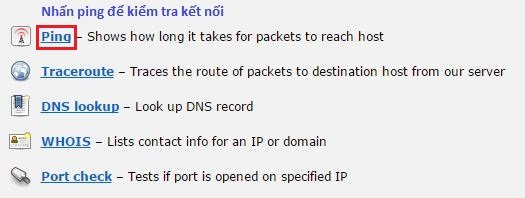
Sau khi nhập các thông số cần kiểm tương tự như hình dưới nhấn Go để kiểm tra.
Kết quả trả về như hình dưới, chúc mừng bạn đã kết nối DDNS vào modem thành công
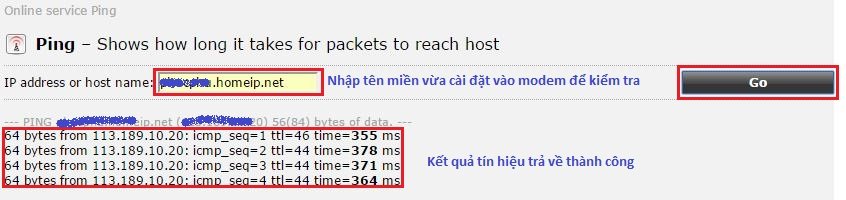
Ngược lại bạn cần kiểm tra quá trình cài đặt DDNS
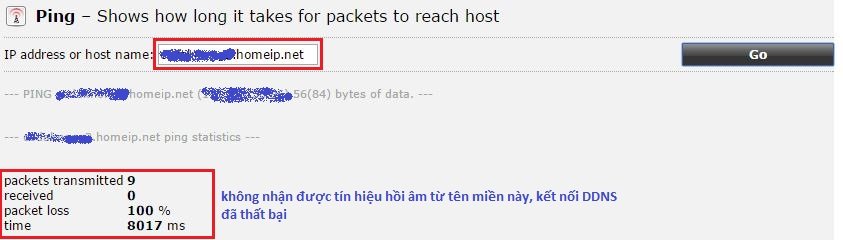
Bước 4. Kiểm tra đã NAT thành công chưa
Bước này kiểm tra tên miền đã mở được các port cho chưa .
Các bạn vào trang web http://ping.eu/
Sau khi nhập các thông số cần kiểm tra như tên miền, port cần kiểm tra, nhấn Go.
Nếu kết quả hiện ra Open, chúc mừng bạn đã mở port thành công
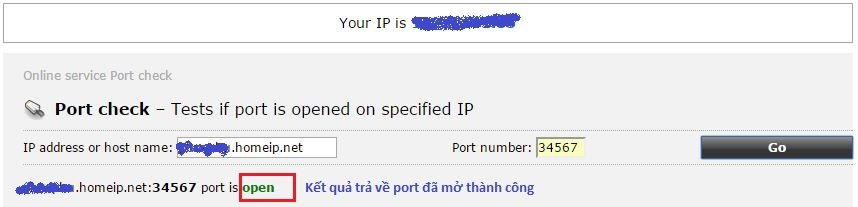
Còn kết quả là Close thì bạn cần phải xem lại các thao tác các bước trên ngay từ đầu
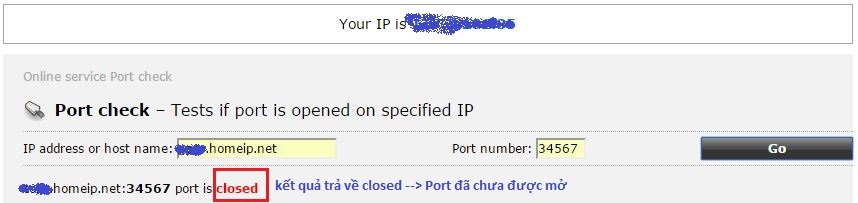
Có nhiều dòng modem khác nhau và cũng có cách NAT khác nhau, có 1 số dòng modem bắt buộc cần phải REBOOT lại thì mới hoàn tất quá trình NAT port.
Cảm ơn các bạn đã theo dõi TOP Thủ Thuật trên đây là những chia sẻ của chúng tôi về Hướng dẫn cấu hình No-IP, Nat Port ra Internet. Hy vọng bài viết tại chuyên mục Network sẽ giúp ích được cho bạn. Trân trọng !!!



















